
Verilerle dolu bir Google sayfası elektronik tablosuna sahip olduğunuzda, bazı hücreleri bir bakışta görmek zor olabilir. Formüllerden oluşturulan verileri veya hataları beklediğiniz boş hücreleriniz varsa, otomatik olarak vurgulayabilirsiniz.
Google sayfaları yararlı özellikler sunar veri girişi ve analiz yapmak için daha kolay. Böyle bir özellik şartlı biçimlendirmedir. Bununla, hücrelerinizi boşluklar veya hatalar gibi koşullar meydana geldiğinde bir doldurma rengi veya özel yazı tipi stili, renk veya format içerecek şekilde yapılandırabilirsiniz.
Google sayfalarındaki boş hücreleri otomatik olarak vurgulayın
Süreç Koşullu Biçimlendirme Kurma Google sayfalarındaki boşluklar için sadece birkaç tıklamayı alır. Yani, Google sayfaları , oturum açın ve sonra çalışma kitabınızı ve sayfanızı açın.
Vurgulamayı uygulamak istediğiniz hücreleri seçin. Bunu ilk hücreyi seçerek ve gerisini sürükleyerek kolayca yapabilirsiniz. Ardından, Biçimlendir ve GT'yi tıklatın; Menüdeki şartlı biçimlendirme.
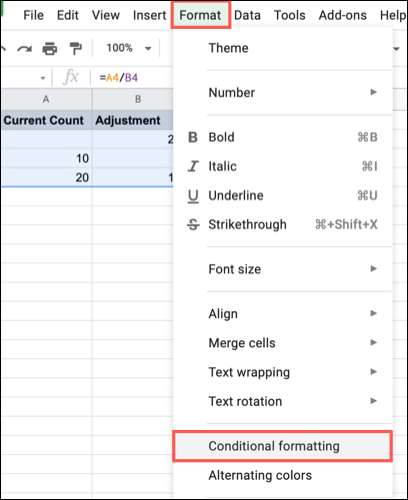
Bu, yeni kuralınıza hazır olan koşullu format kurallarını açar. Daha önce ayarlanmış başka kurallarınız varsa, "Başka bir kural ekle" yi tıklamanız gerekir.
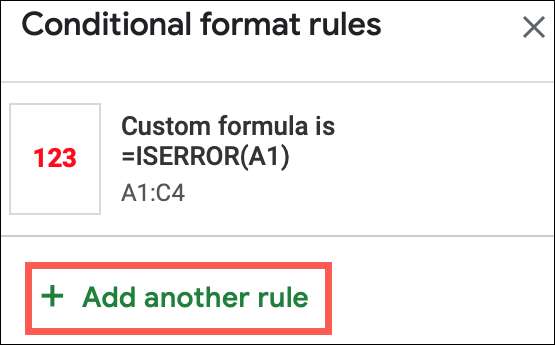
Her iki durumda da, tek renk sekmesinin seçildiğinden emin olun.
Kenar çubuğunun üst kısmında, kuralı "aralık için geçerli" kutusuna uygulamak istediğiniz hücreleri onaylayın. Gerekirse burada ayarlamalar yapabilirsiniz.

Sonra, Biçim Kuralları bölümüne gidin. "Aşağı açılır kutuyu" seçin ve "Boş" seçeneğini seçin.
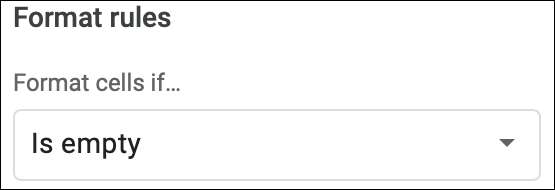
Biçimlendirme stili alanında, boş hücreleri vurgulamak için kullanmak istediğiniz biçimlendirmeyi seçin. Yazı tipi stili, renk, biçimini seçebilir veya hücreler için bir dolum rengi kullanabilirsiniz. Ve biçimlendirme seçeneklerinin üstündeki kutuya bir önizleme göreceksiniz. Örneğimiz için turuncu bir dolum rengi kullanacağız.
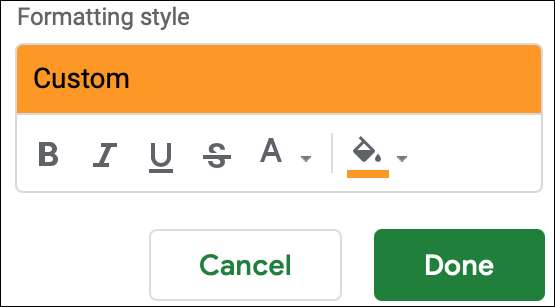
İşiniz bittiğinde "Yapıldı."
Kuralları uyguladığınız hücrelere bir göz atın ve beğenirseniz bir test verin. Boş hücrelerinizin seçtiğiniz biçimlendirme ile pop'unu görmelisiniz.
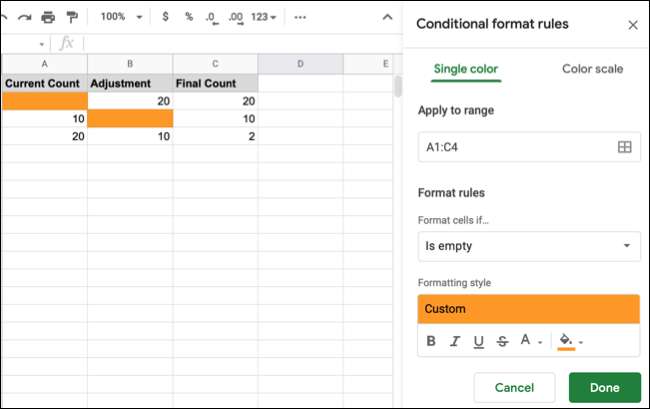
Google sayfalarındaki hataları otomatik olarak vurgulayın
Google sayfalarında hataları vurgulamak için, benzer bir işlemi izleyeceksiniz. Ancak, bunun için boş hücreler için olduğu gibi yerleşik bir seçenek yoktur, bu nedenle bir tür fonksiyona gireceksiniz.
Hücreleri seçerek yukarıda açıklandığı gibi aynı ilk adımları izleyin, Format ve GT'yi tıklatın; Menüden şartlı biçimlendirme ve kenar çubuğunun üstündeki tek renk sekmesini seçme.
"Aralık için Uygula" kutusundaki hücrelerin aralığını onaylayın.

Açılır kutuyu açın ve "Özel Formül" seçeneğini seçin. Görünen kutuda, aşağıdakileri girin ve parantez içindeki hücre referansını başlangıç hücrenizle değiştirin:
= ISERROR (A1)
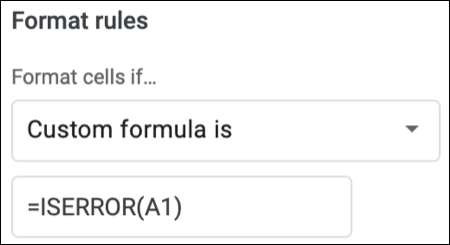
Biçimlendirme stili bölümünde, hataları ile hücreleri vurgulamak için kullanmak istediğiniz biçimlendirmeyi seçin. İşiniz bittiğinde, "Tamam" ı tıklayın. Bu örnek için kırmızı kalın metin kullanacağız.
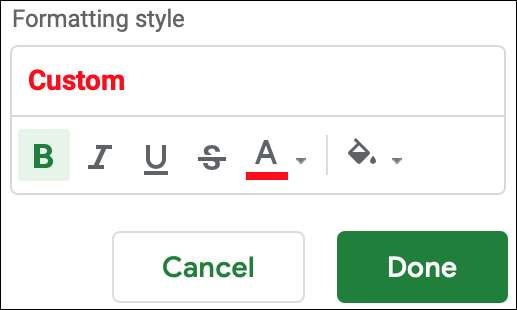
Kural uyguladığınız hücreleri gözden geçirin ve isterseniz test edin. Hataları içeren hücreleri seçtiğiniz biçimlendirme ile görmelisiniz.
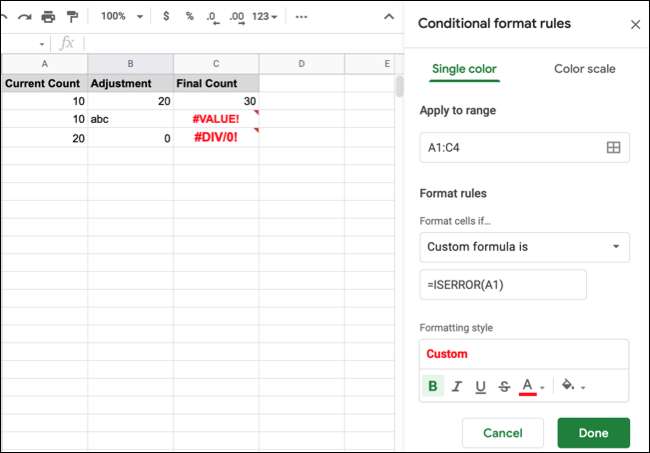
Elektronik tablolarınızı okumayı kolaylaştırmak için başka yollar için, nasıl bir göz atın Google sayfalarında alternatif satır veya sütun gölgeleme .







